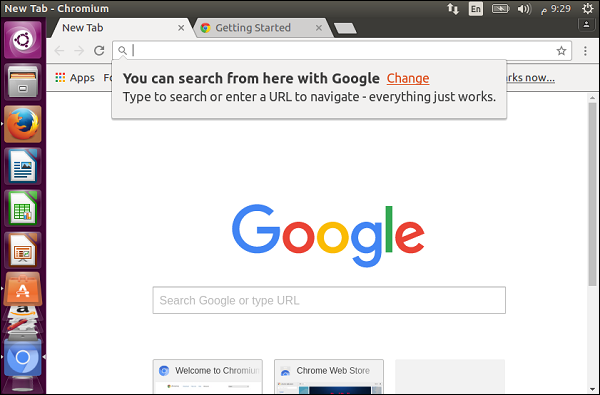Ubuntu - navegadores
O navegador padrão do Ubuntu é o Firefox e a versão mais recente do Ubuntu sempre vem com a versão mais recente do Firefox. Na área de trabalho, você verá o Firefox como o terceiro componente no lado esquerdo. Clique duas vezes no ícone para começar.
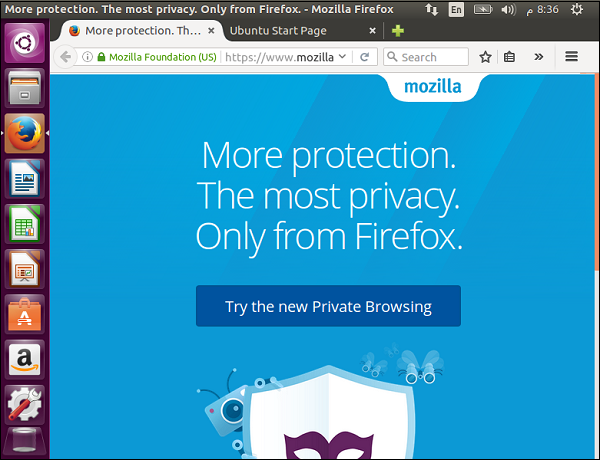
Sites de navegação
Podemos digitar o endereço do site que desejamos visitar na barra de endereços e clicar em Enter para carregar o site. Teremos a mesma experiência de usuário que no Windows.
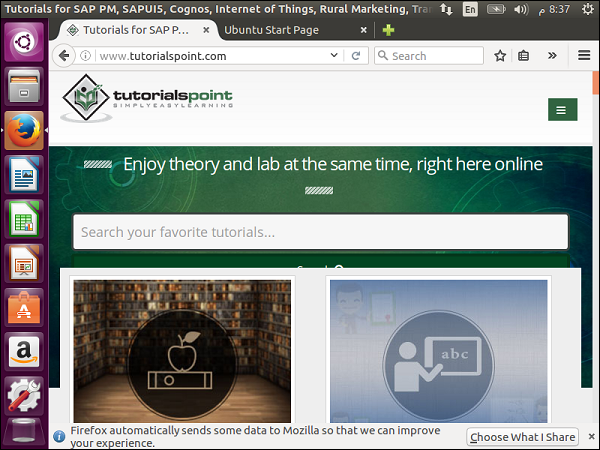
Instalando complementos
Step 1 - Complementos adicionais podem ser instalados acessando as opções e escolhendo a opção Complementos.
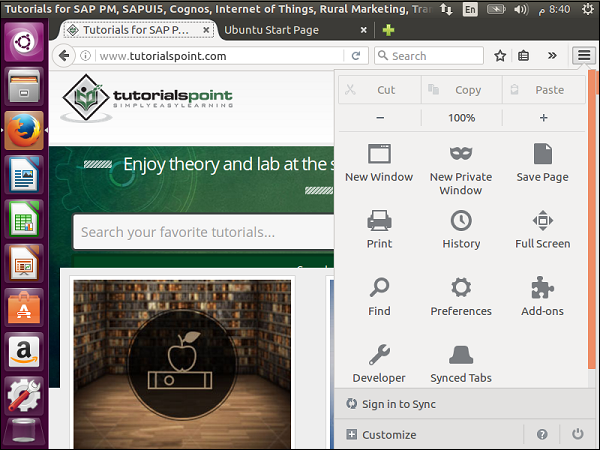
Usando esta opção, podemos ver os add-ons instalados e instalar novos.

Podemos pesquisar um complemento e clicar no botão Instalar para instalar um complemento.
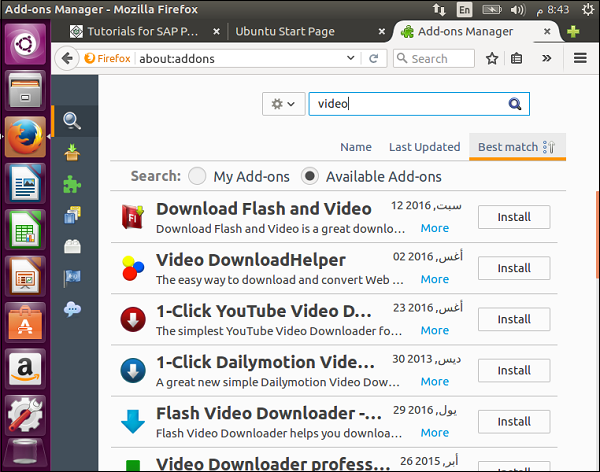
Step 2- Por exemplo, vamos instalar o add-on “Download flash and Video” conforme mostrado na imagem acima. Clique no botão Instalar ao lado.

Step 3- Uma vez feito isso, o navegador solicitará a reinicialização. Após reiniciar o navegador, vá para a seção Add-ons instalados. Ele mostrará o complemento “Flash and Video Download” instalado, conforme mostrado na imagem a seguir.

Layout responsivo
Aqui, podemos ver como o navegador se adaptará a vários tamanhos de tela.
Step 1 - Clique em Opções → Desenvolvedor.
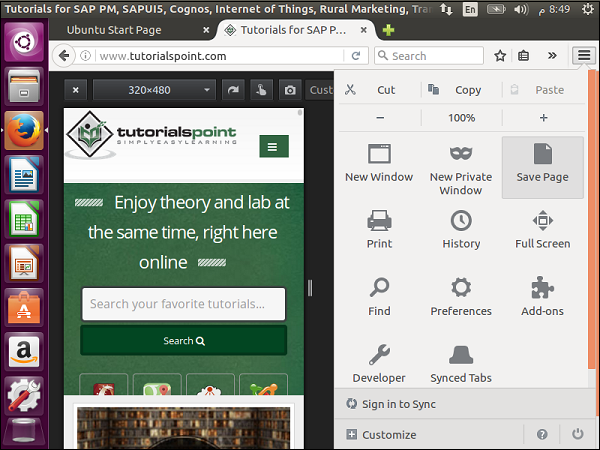
Step 2 - Clique em Visualização de design responsivo.

Agora, podemos visualizar o site em diferentes tamanhos de navegador para ver se eles responderiam como deveriam se fossem visualizados em dispositivos diferentes.
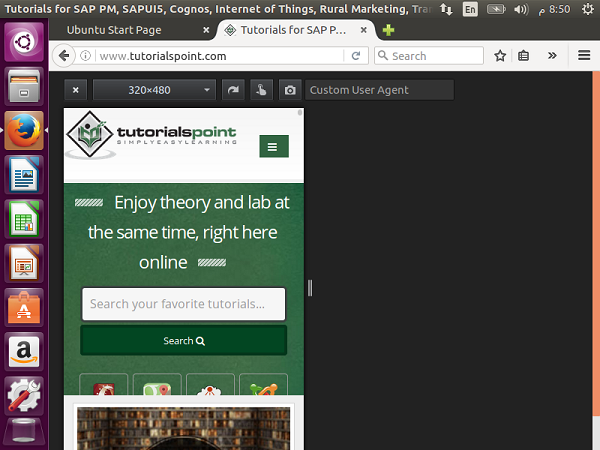
Usando o Chromium
O aplicativo padrão para uso do Chrome no Ubuntu é chamado de Chromium. A seguir estão as etapas para instalar o Chromium -
Step 1 - Vá para o gerenciador de aplicativos do Ubuntu e vá para a seção Internet.
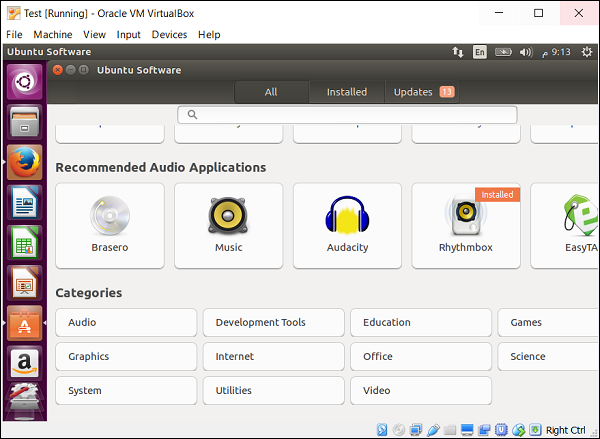
Step 2 - Na tela seguinte, clique na opção do navegador da web Chromium.
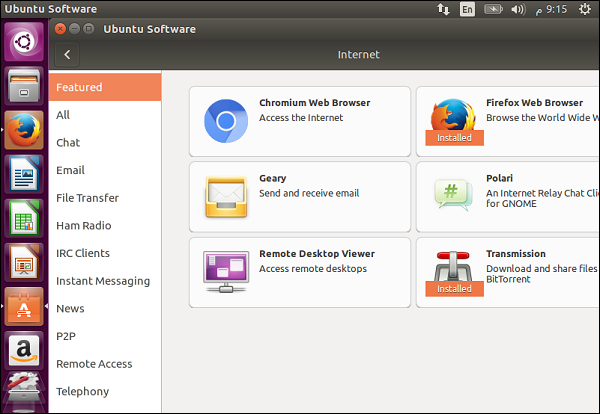
Step 3 - Em seguida, clique no botão Instalar para instalar o Chromium.
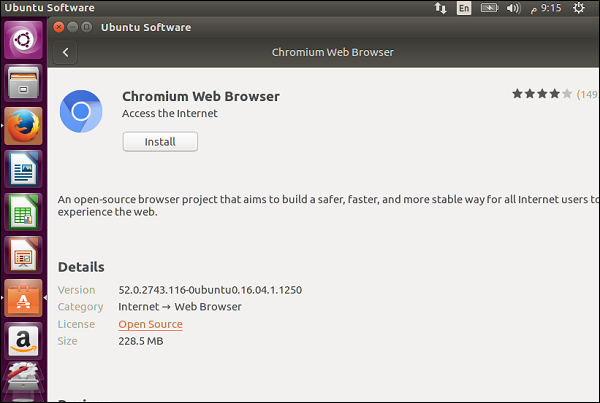
Step 4- Assim que o navegador for instalado, a opção do navegador chromium aparecerá no painel esquerdo. Use-o para iniciar o Chromium.